Спільний доступ до файлів через Google Диск – це зручний спосіб надати колегам, клієнтам або підрядникам доступ до потрібних документів без необхідності їхнього безпосереднього завантаження. Особливо корисним є можливість встановлювати автоматичні терміни дії для спільного доступу, коли вам потрібно надати його лише на певний період часу. Ось інструкція, як це зробити.
Зауваження: Щоб скористатися цією функцією як власник документа, вам потрібно мати підписку на платний обліковий запис Google Workspace (раніше G Suite). Однак, користувачам, з якими ви ділитеся файлом, не потрібен платний обліковий запис для перегляду.
Як налаштувати термін дії доступу до файлів Google Диска
Відкрийте Google Диск, використовуючи свій обліковий запис Google Workspace. Знайдіть файл, яким ви хочете поділитися, натисніть на нього правою кнопкою миші та у контекстному меню виберіть “Надати доступ”.
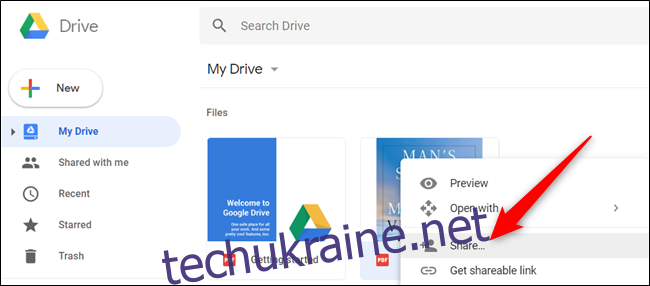
Введіть адреси електронної пошти тих, з ким ви хочете поділитися файлом, і натисніть кнопку “Надіслати”. Якщо ви надсилаєте запрошення на Gmail, користувачі автоматично отримають доступ. Якщо ж використовуєте іншу пошту, вони отримають лист з посиланням на файл.
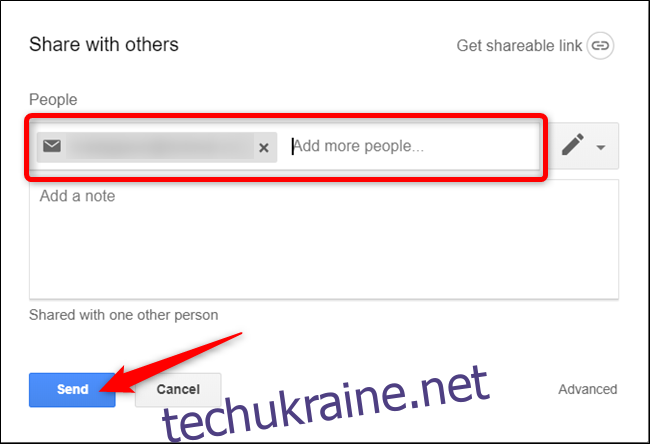
Знову натисніть правою кнопкою миші на файл та виберіть “Надати доступ”.
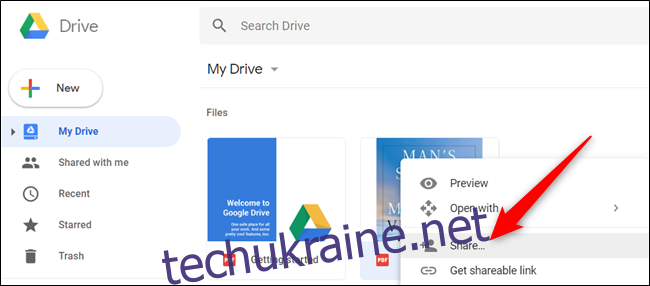
У вікні з параметрами спільного доступу клікніть посилання “Додатково”.
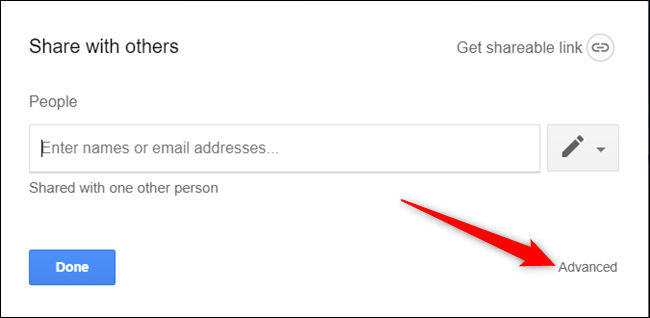
Поруч з адресами електронної пошти користувачів ви побачите значок таймера. Натисніть на нього, щоб задати термін дії.
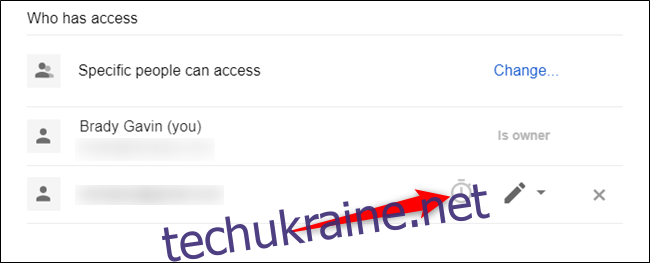
У випадаючому меню “Термін дії доступу” виберіть один з варіантів: 7 днів, 30 днів, або встановіть власну дату.
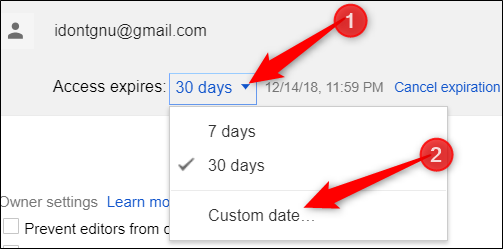
При виборі “Спеціальна дата” відкриється календар, де можна точно вказати бажану дату.
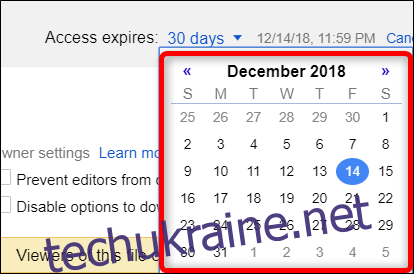
Для кожного користувача, якому ви хочете встановити інший термін дії, натисніть на відповідний значок таймера біля його імені. Термін дії потрібно встановлювати окремо для кожного користувача.
Насамкінець натисніть “Зберегти зміни”, щоб застосувати всі налаштування.
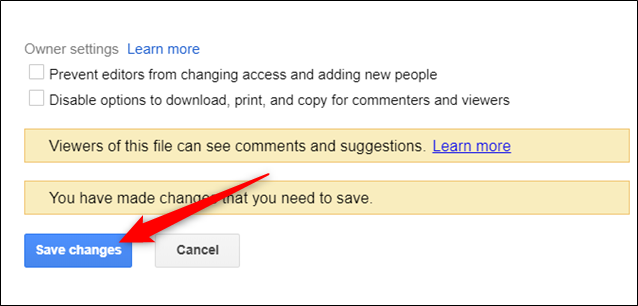
Слід пам’ятати про одне важливе обмеження. За замовчуванням, користувачі, які мають доступ до файлу, можуть завантажувати, друкувати та копіювати його. Якщо вони це зроблять, то матимуть доступ до копій і після встановленого вами терміну дії. Щоб запобігти цьому, ви можете встановити дозвіл лише на перегляд та увімкнути “Вимкнути параметри завантаження, друку та копіювання для коментаторів та глядачів”. В такому разі, ці користувачі не зможуть редагувати документ.
Однак, якщо ви просто хочете надати тимчасовий доступ для перегляду або коментування документа, ця функція працює ідеально.